書類ファイルの背表紙をエクセルを使って作る時、背表紙の大きさ(幅と高さ)を合わせるのに毎回苦労していました。
そこで「今後も作成した背表紙を他でもすぐ使い回せるようにしたい!」ので、オリジナルの雛形をエクセルで作る際の大枠(レイアウト)を調べてみました。
特にコクヨのチューブファイル(厚さ3cm~10cm)の背表紙を作りたい方の参考になれば幸いです。
尚、あくまでも私の作業環境の中で作成したものですから、パソコン(解像度等)やエクセルのバージョンとブリンター(機種・印刷設定等)でうまくできないことがあることはご了承ください。
作業環境
- ノートパソコン画面解像度は1366×768
- エクセルはexcel2016(.xlsx)
- プリンターは、Canon ip8730(A3インクジェットプリンター)
コクヨのチューブファイルの背表紙をエクセルで作る手順
別にコクヨのファイルでなくても応用できますので参考にしてください。
コクヨのA4ファイル(厚さ3センチ~10センチ)の背表紙の大きさを調べた。
コクヨのA4ファイルでよく使うのが6センチのチューブファイルですが、3cm~10cmのファイルのそれぞれの背表紙の大きさを測ってました。
A4ファイルの大きさごとに
-
- 3cmだと背表紙の幅は56mm
- 4cmだと66mm
- 5cmは76mm
- 6cmは86mm
- 8cmは106mm
- 10cmは126mm
以上をみると、コクヨのチューブファイルの背表紙の幅は、1センチずつ広くなっています。
背表紙の高さはすべて303mmです。
以上が作りたい背表紙の大きさになります。
尚、背表紙の実際のサイズ(幅と高さ)がわかれば、ワードのほうがいいのではと感じたので、ワードでの背表紙の作り方の手順を記事にしました
—-こちら—-↓
 【図解】ワードでファイルの背表紙を作ってみた!普段はエクセル⇒ワードでの背表紙作成手順のご紹介『意外に楽』
【図解】ワードでファイルの背表紙を作ってみた!普段はエクセル⇒ワードでの背表紙作成手順のご紹介『意外に楽』
意外に簡単ですね
エクセルでセルの高さと列の幅を1センチになるよう設定
私のパソコンでは、エクセルのシートの1つのセルを列の幅を4.00ポイントにし、行の高さを29.00ポイントに設定すれば、1つのセルが、ほぼ1センチ四方の大きさになりました。
~正確には、多少誤差を含みます。いろいろな設定で印刷してみましたが、ピタリにはなりません。
ほぼエクセルの列と行を1センチ四方にするコツ
結局、正確にはできません。が、やってみます。
まず、幅を下図のように4.00ポイントに設定する。
次に行を29.00ポイントにする。
ここは、簡単に見えて、手こずりました。
細かいことはわかりませんが、0.25ポイントずつしか、反映されないので、1度設定したら、再度確認して下さい。
エクセルのページレイアウトで、最初にセンチ単位で設定する。
とりあえず最初に、センチ表示で、おおよその1センチ四方を確認してみても良さそうです。
まず、エクセル画面の①ページレイアウトを選択し、②列幅(行の高さを)を1センチにする方法も使えます。
ただし、下図のように、1センチにしたはずなのに、1.01cmとなります。
再度、標準ページ(改ページプレビュー)に戻って、確認して下さい。
次に、実際に背表紙の大きさのシートを作ります。
4cmのチューブファイルの背表紙を作成してみます。
高さは303ミリにしたいので、30行(上記の1つの行の高さ29ポイントで1センチ)とします。列は66mmにしたいので、7列とし両端の列の幅を3.25ポイント(後述)にします。
7列は単純に70mmですが、66mmなので端から8mm+10mm×5列+8mm
にするので、両端のセルは4.00ポイント×8ミリ/10ミリ=3.2ポイントになります。しかし、設定は、0.25ポイントごとしか反映されませんので、仕方なく、3.25ポイントとしました。
これで、A4ファイルの背表紙の大枠が出来ました。
プリンタで印刷する際の注意点
紙はA3で印刷してください。エクセルでの印刷設定は拡大縮小せず100%です。
ブリンターの機種や印刷設定によって違いがある可能性はあります。(私のプリンターはキャノンのA3インクジェットプリンター・印刷設定による違いなし-標準・きれい)
工事書類の背表紙を作成する時のちょっとした工夫
背表紙に外枠をつけるなら、横幅をファイルの折れるところにするとよいです。上記4センチのチューブファイルだと両端をそれぞれ8mm空けて50mmにしてみてください。実際折れるところを測ると50mmでした。
印刷した後カッターで切る場合の目印として、印刷しようとするエクセルシートの四角のセルに罫線を入れておくと切る時の目安になります。その罫線は薄い色(灰色等)の点線にしてみて下さい。背表紙面に残っていても目立ちませんから
まとめ
以上が背表紙のエクセルでの作り方になります。
まとめると
- エクセルのセルを横の列の幅を4.0ポイントにし、縦の行の高さを29ポイントにすると印刷した時に1cm四方のセルになりました。
- コクヨのA4チューブファイルだと高さは303mmなので30行とした。横幅は各ファイルの厚さに合わせ、両端は端数が出るので比率で設定した。(私の場合、セルの列と行の設定は、0.25ポイントしか反映されないので、妥協が必要でした)
- 印刷は拡大縮小せず100%で用紙サイズA3縦で印刷する。
以上となります。あくまでも私の作業環境ですので、このとおりになるとは限りません。でも目的はあくまでもファイルの中身の書類を作ることが重要です。
そうであれば、サイズが少し合わなくても微調整をすれば、時間短縮になるはずです。
ー関連ページー↓
 【コクヨファイル厚さ別】背表紙作成!エクセルの列と行を調べてみた
【コクヨファイル厚さ別】背表紙作成!エクセルの列と行を調べてみた
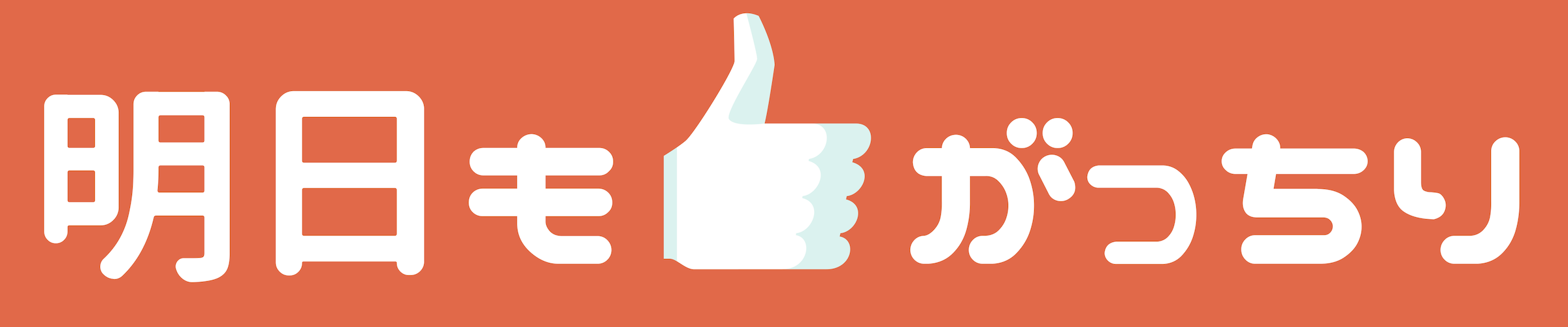
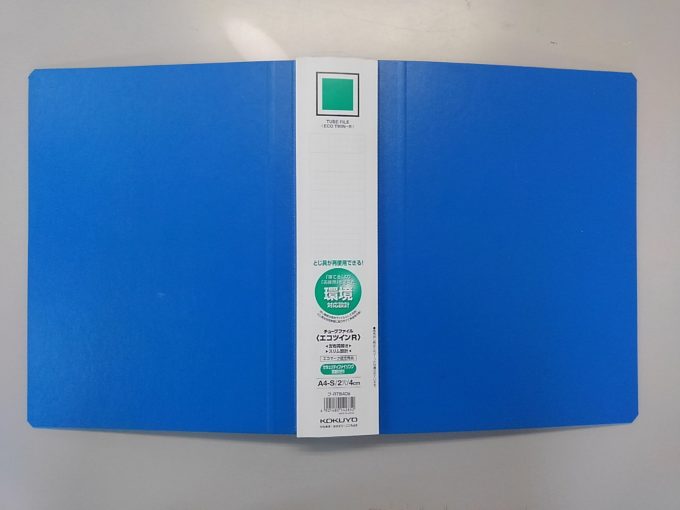
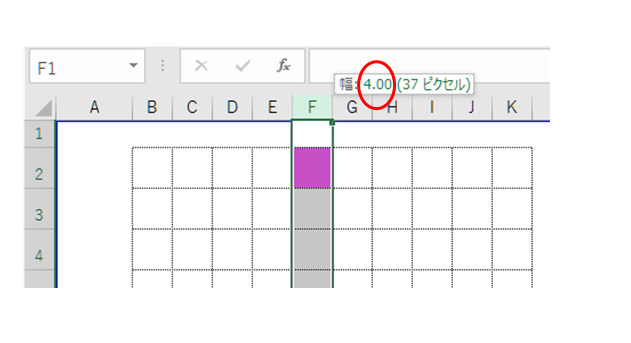
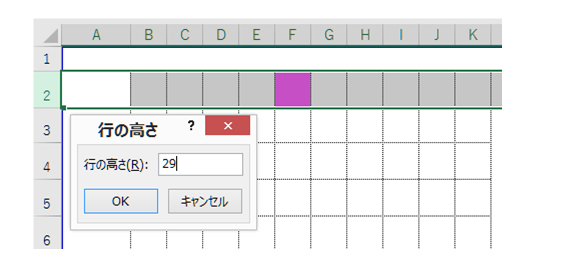
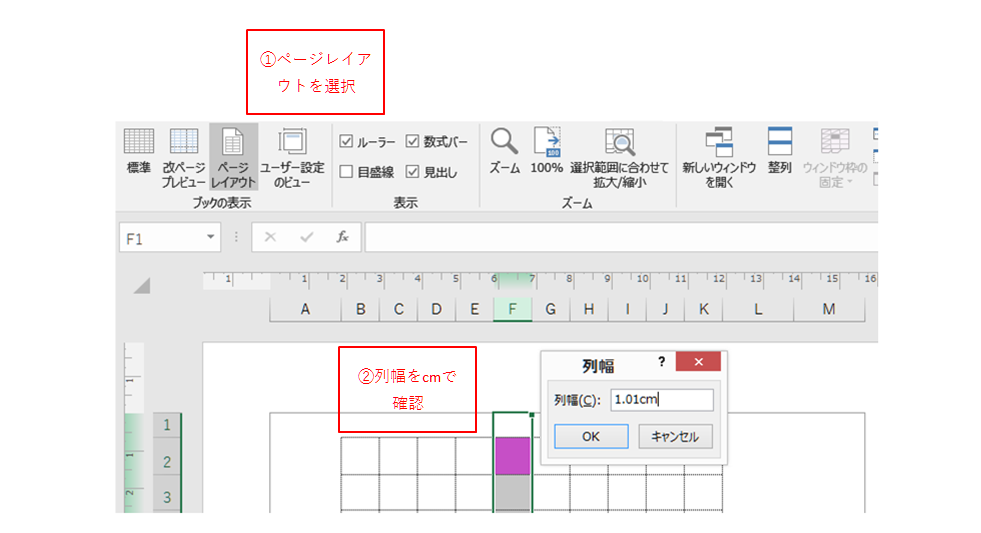
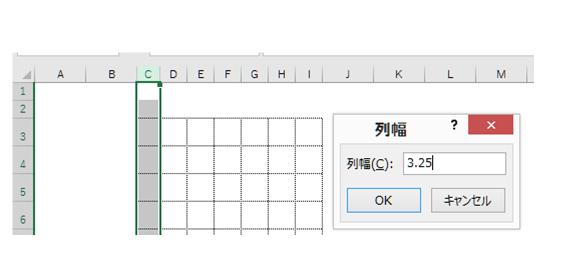



コメントを残す